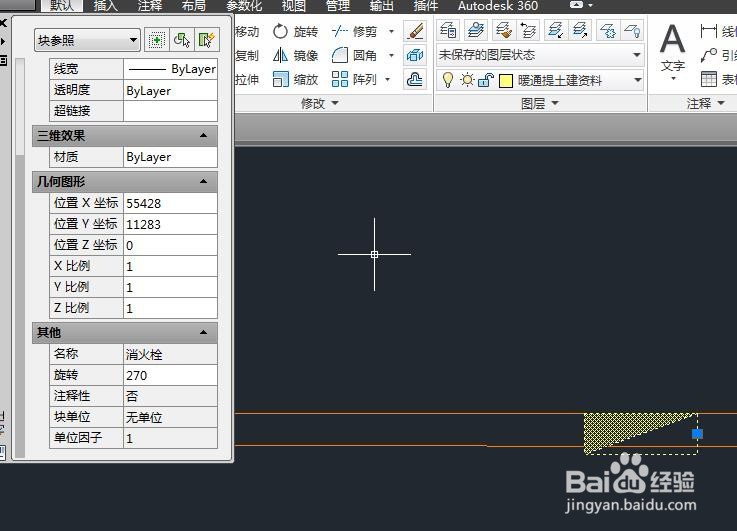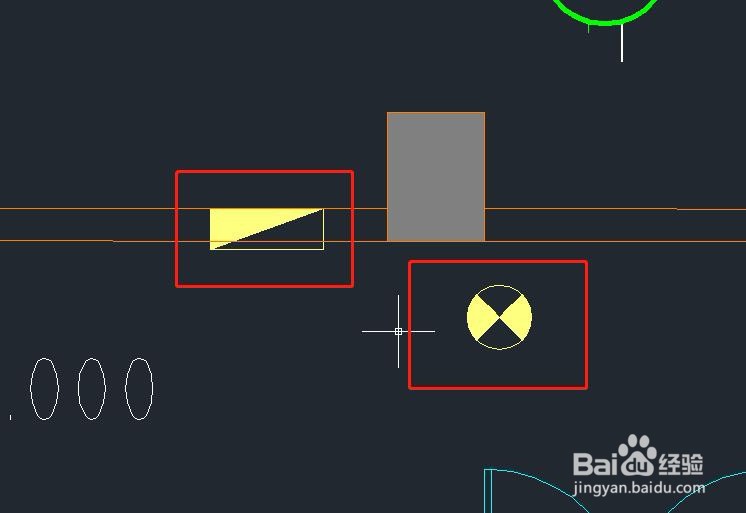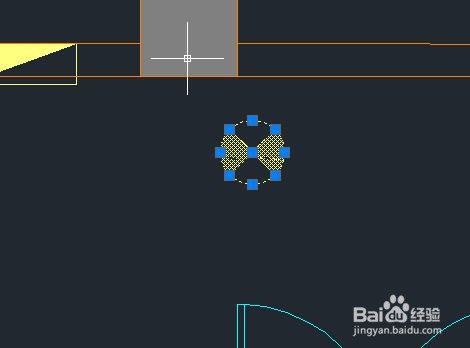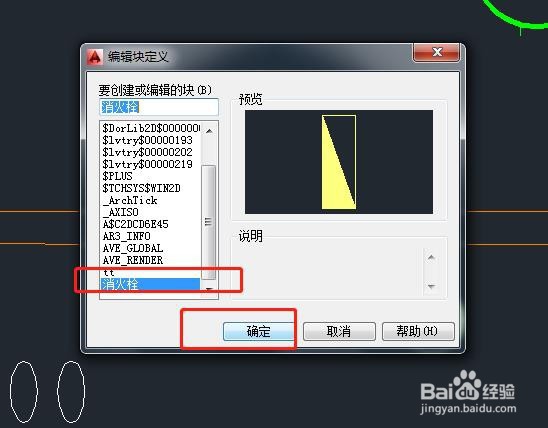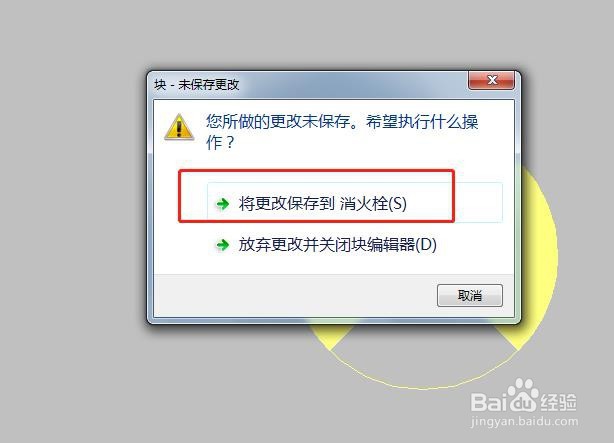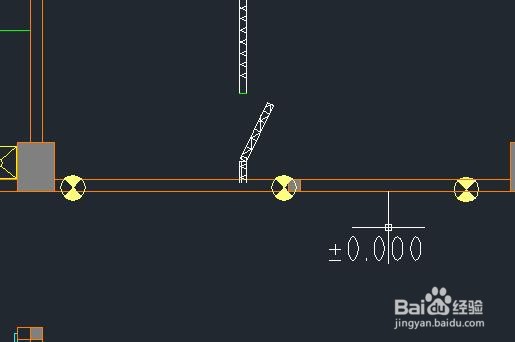CAD中怎么批量替换块--动态图解
1、首先打开需要批量替换块的图纸,可以看到图纸中已经定义了很多的块,我们就以块“消火栓”为例来进行替换。
2、我们替换的目的,就是将块中的长方形图案替换成圆形的图案。
3、首先选中圆形图形,按ctrl+c来进行复制。
4、双击需要替换的块,弹出“编辑块定义”窗口,在列表中选择消火栓,点击确认。
5、将块中的图形全部选中之后,单击右键,在弹出的窗口中选择删除,将原始图形全部删除。
6、然后按ctrl+v,将前面复制的圆形图形复制进来。然后点击“关闭块编辑器”。
7、在弹出的窗口中选择“将更改保存到 消火栓”
8、回到图形界面,可以看到,所有的消火栓块都已经被成功的批量替换。
声明:本网站引用、摘录或转载内容仅供网站访问者交流或参考,不代表本站立场,如存在版权或非法内容,请联系站长删除,联系邮箱:site.kefu@qq.com。